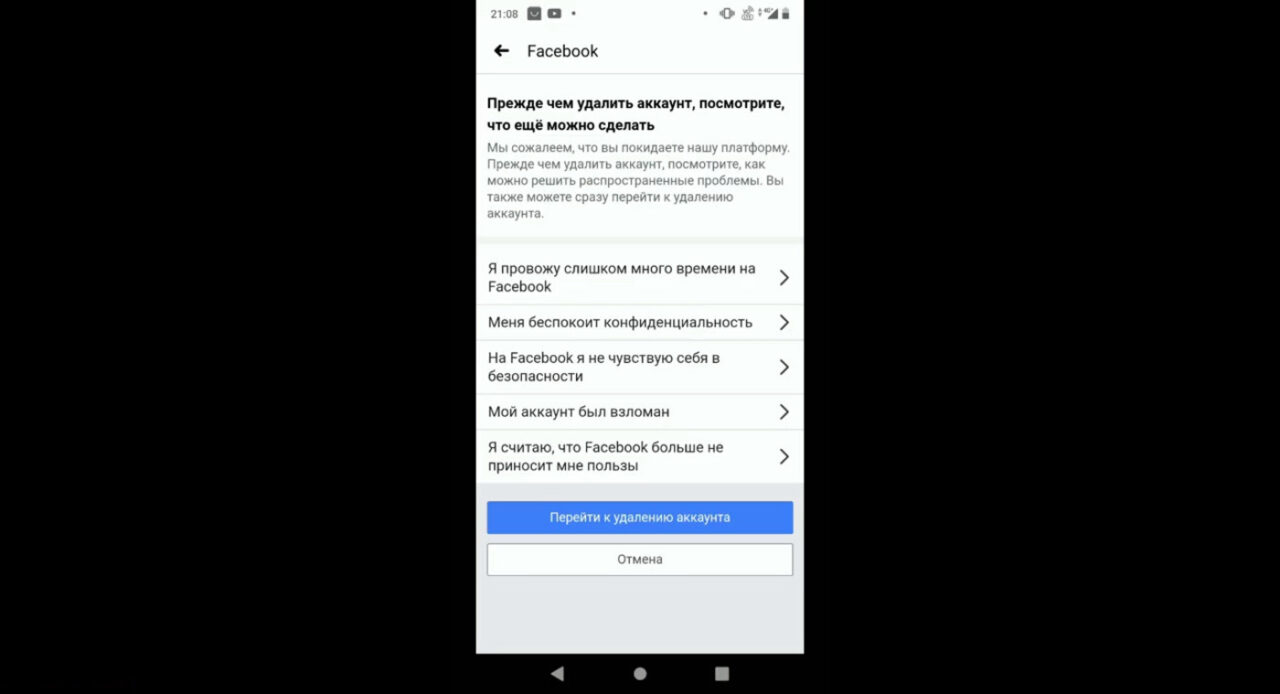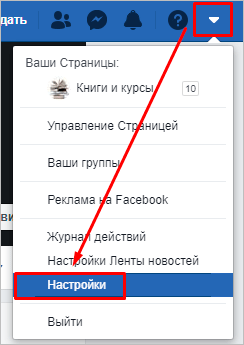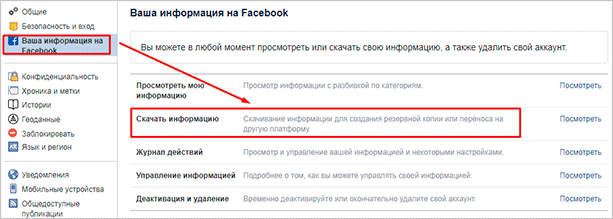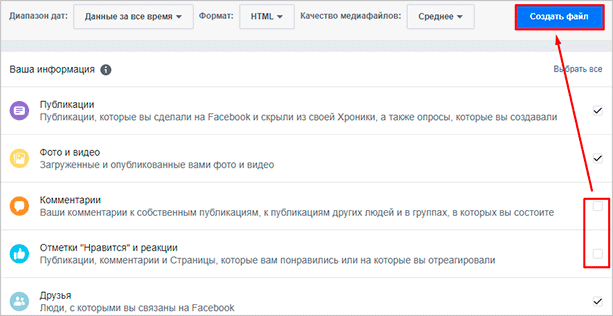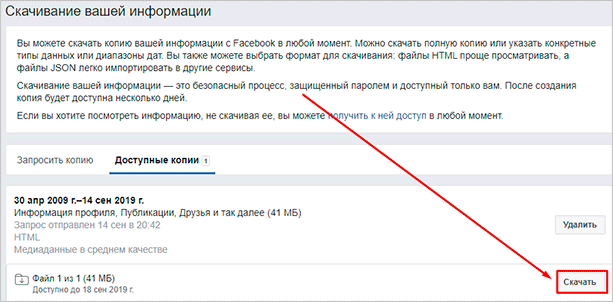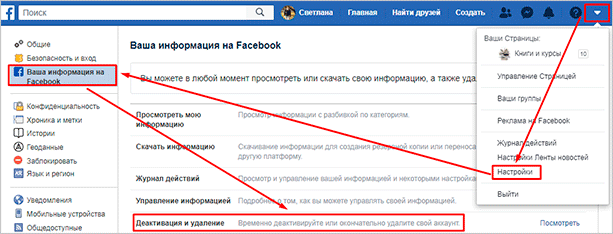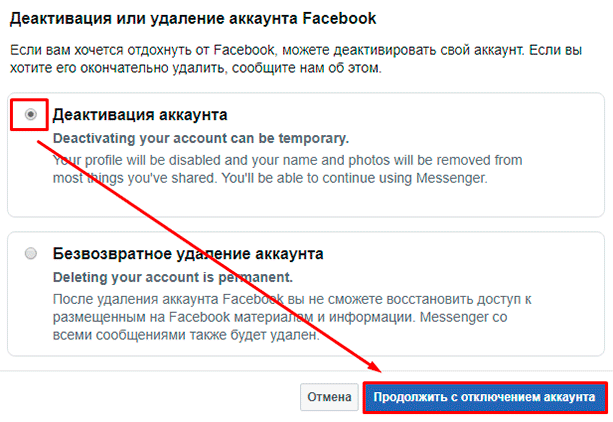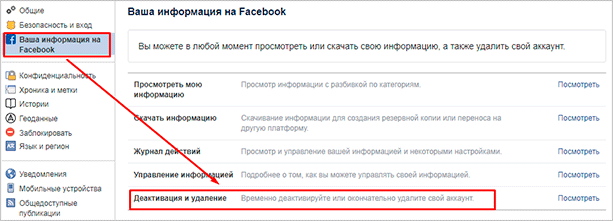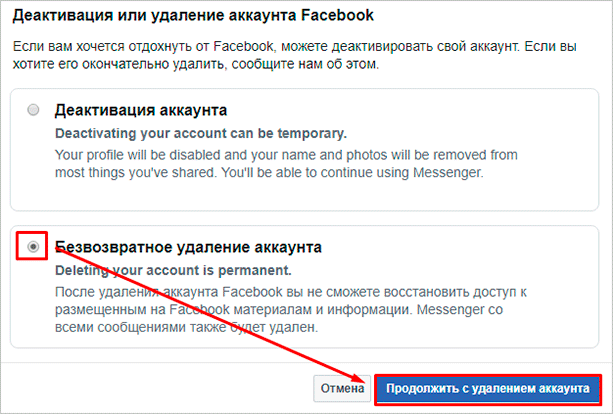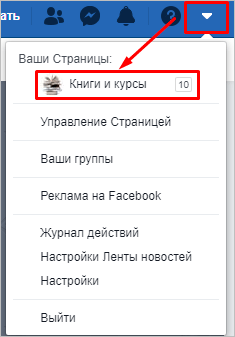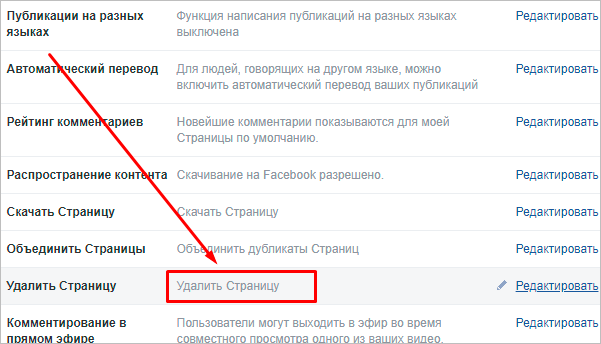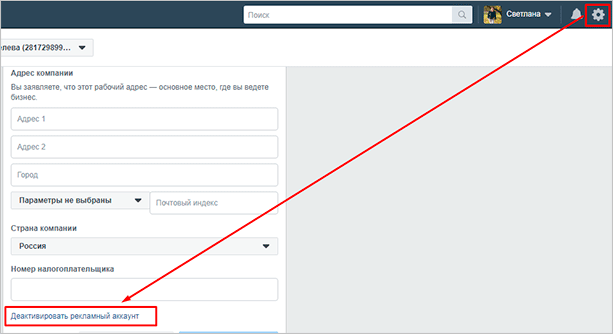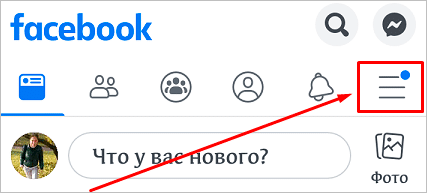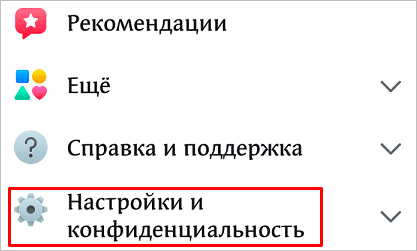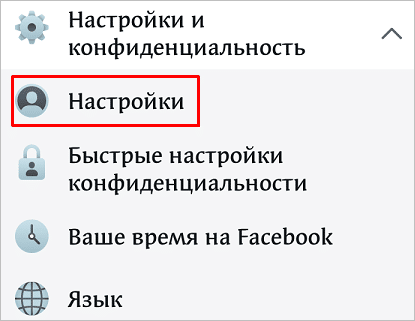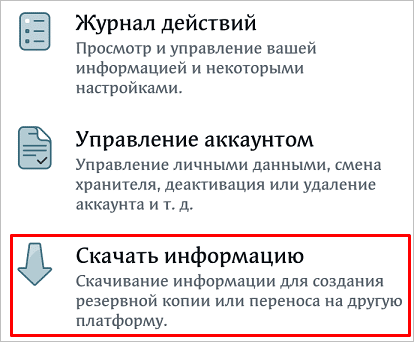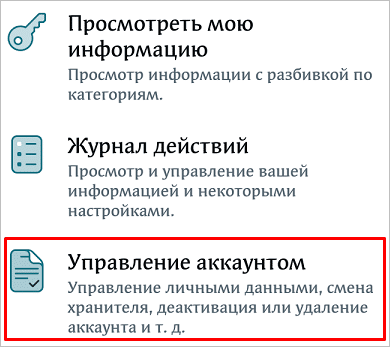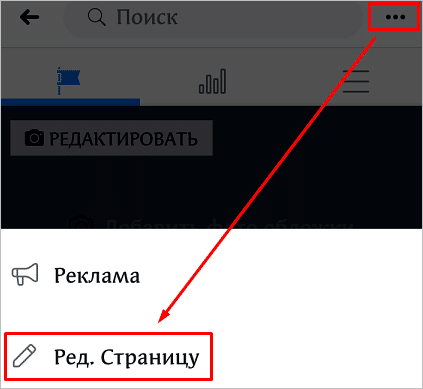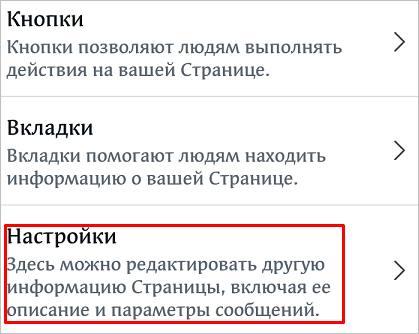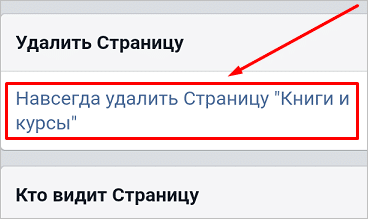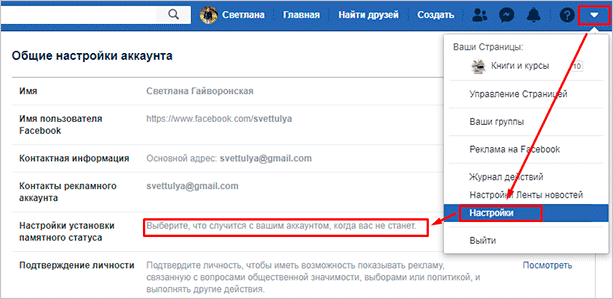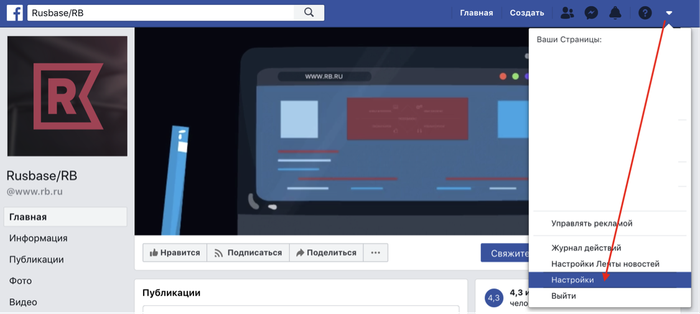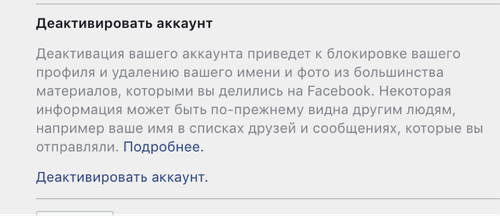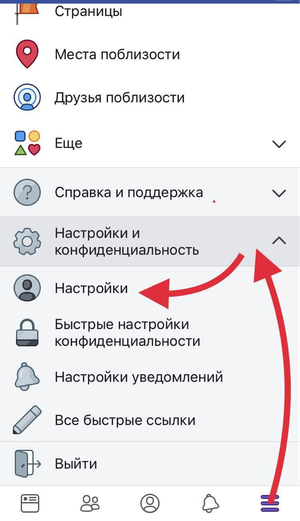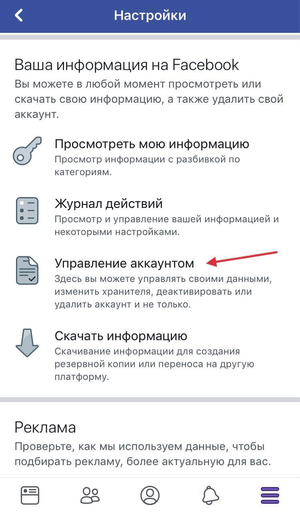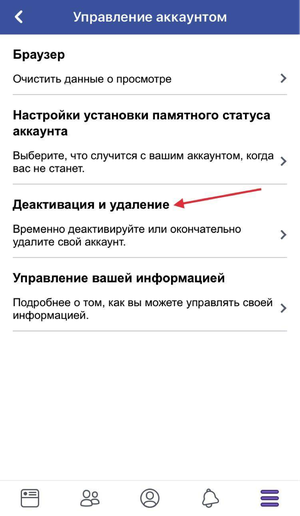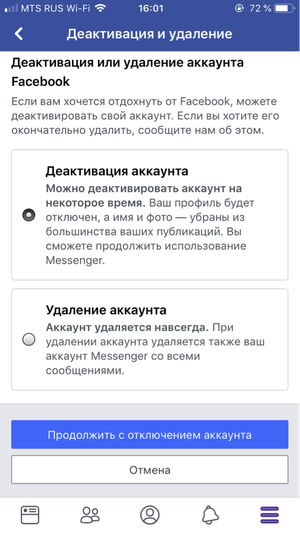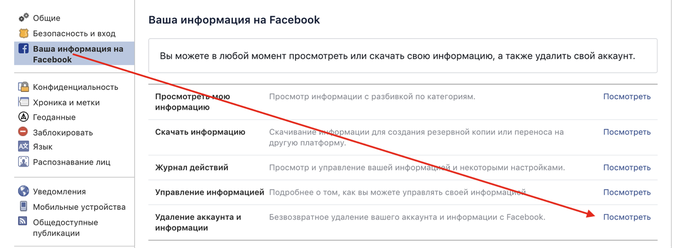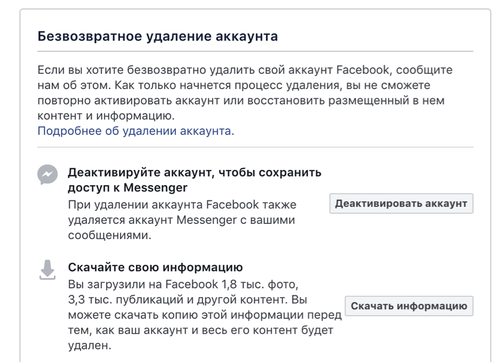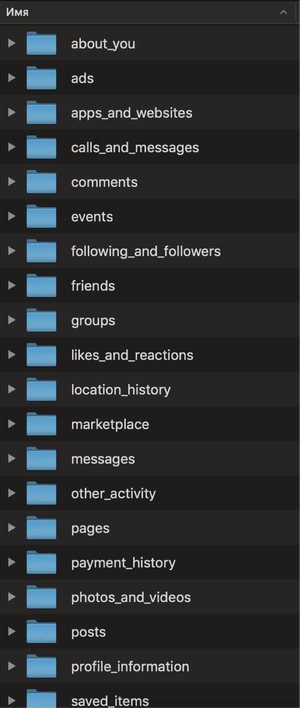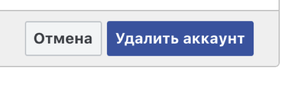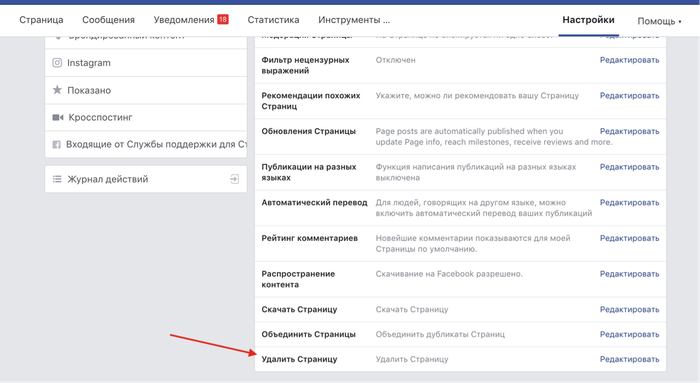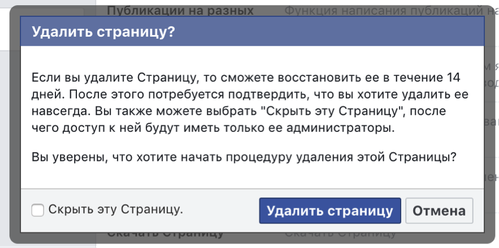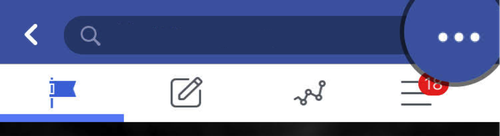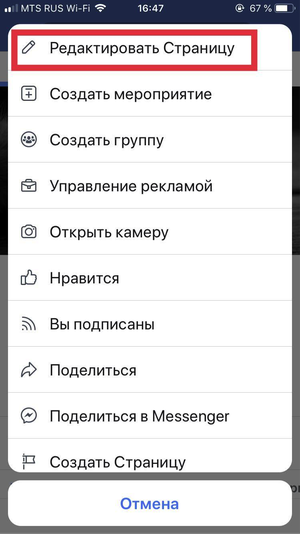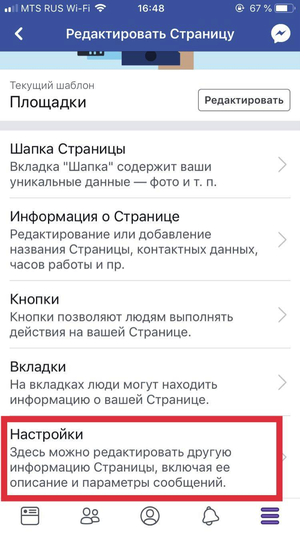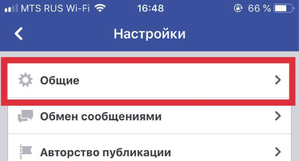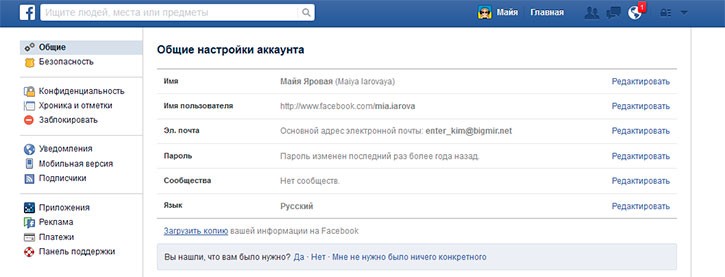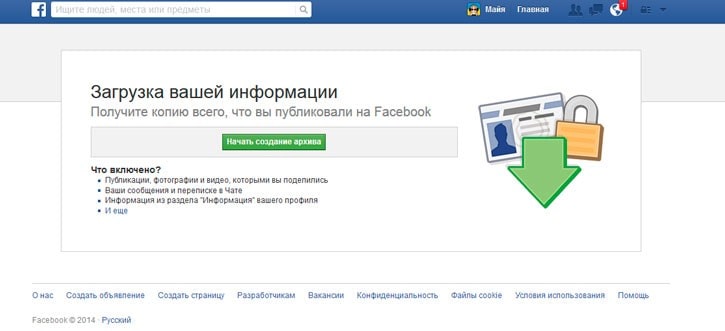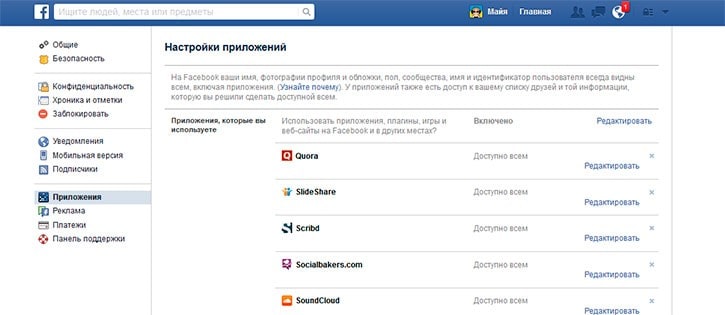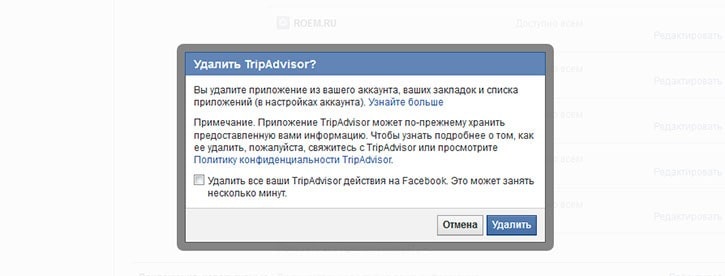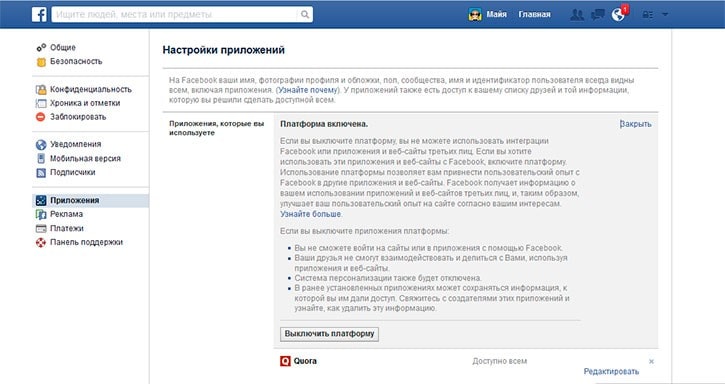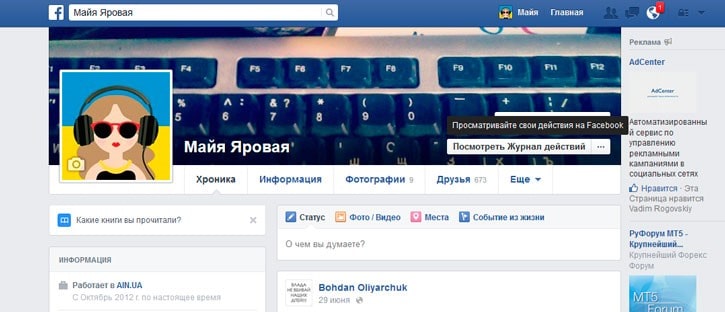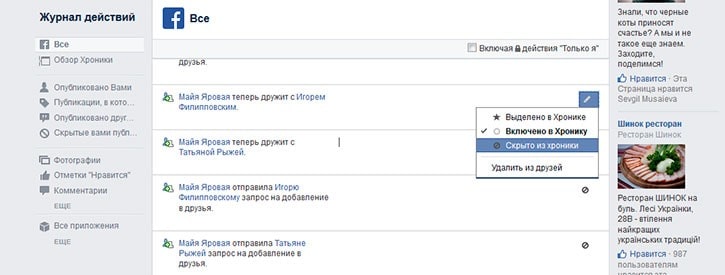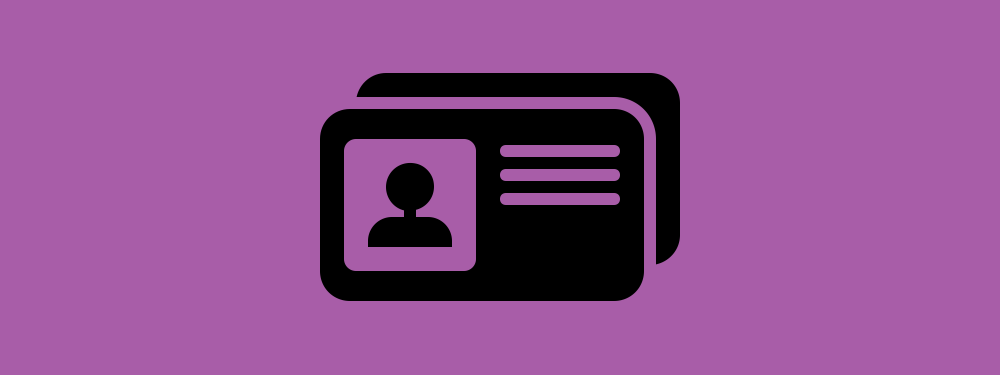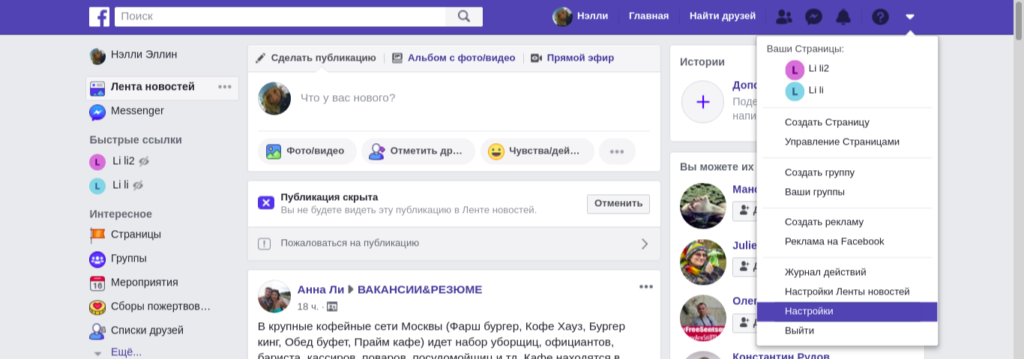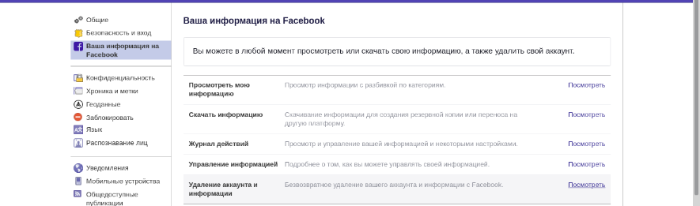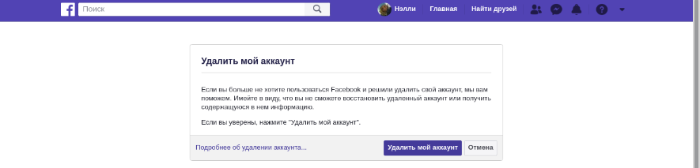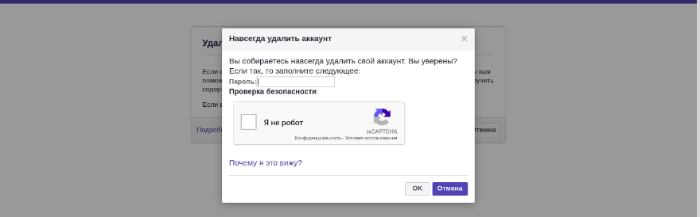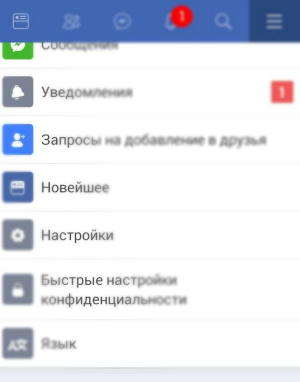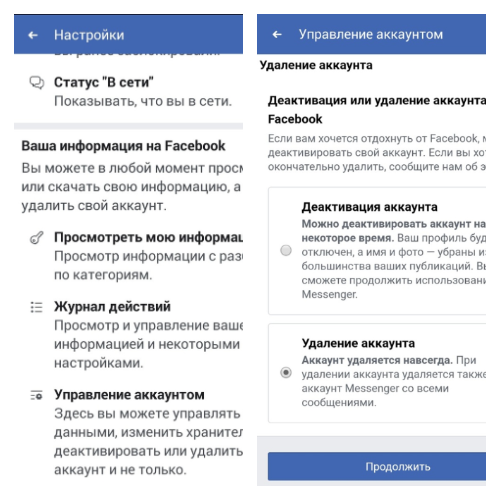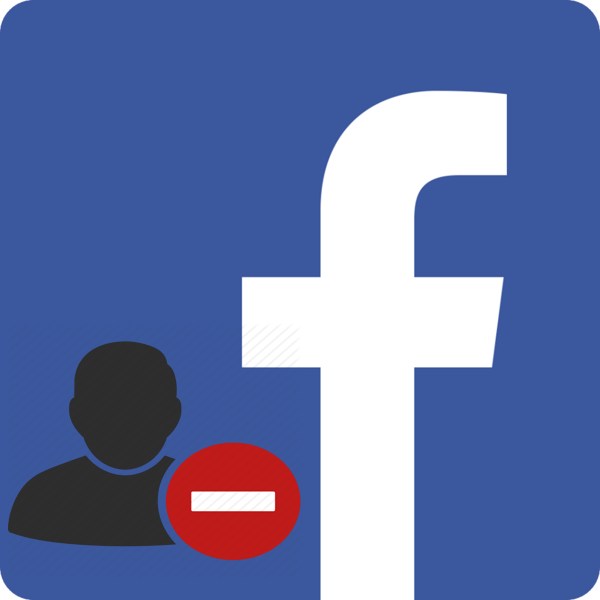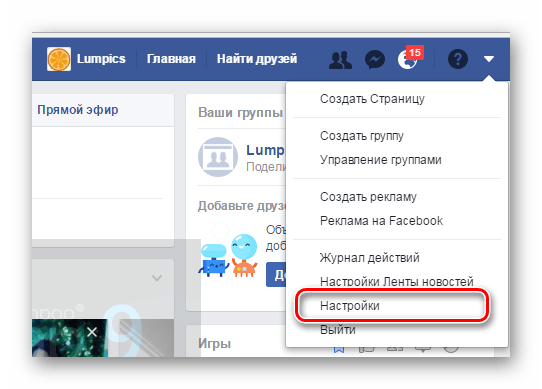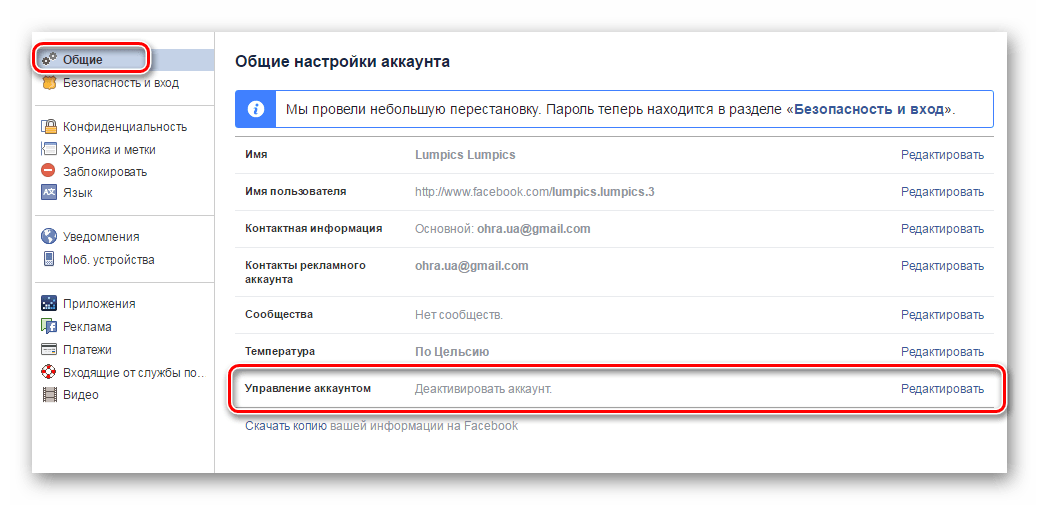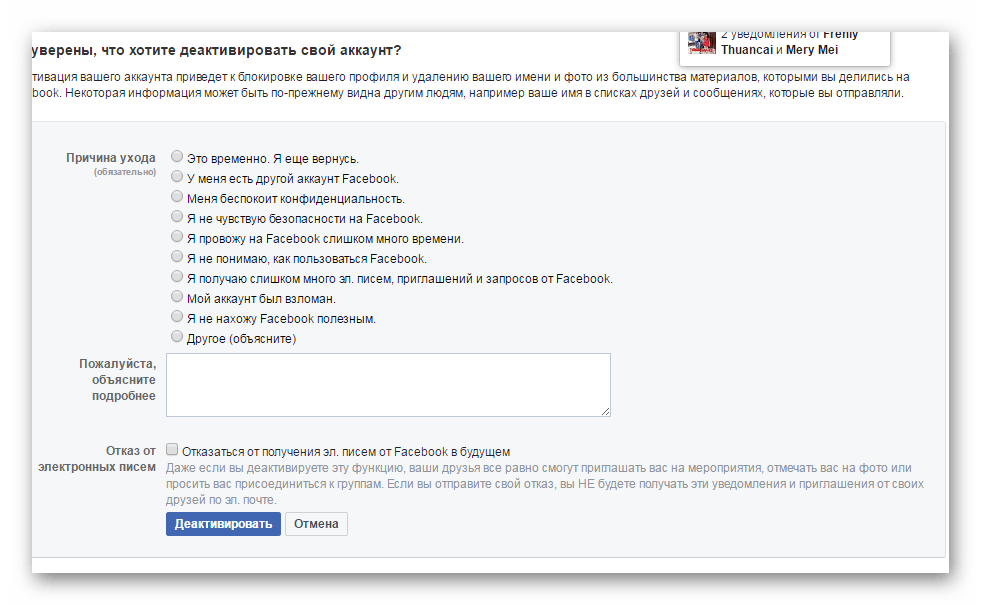Как удалить профиль в фейсбук навсегда
Как удалить профиль в фейсбук навсегда
Как удалить страницу в Фейсбук навсегда
Facebook позволяет своим пользователям общаться с друзьями, следить за новостями, вести бизнес, но также отнимает много времени и энергии. Негативное влияние социальных сетей приводит к стойкому желанию удалить личный профиль. Если же пользователь решился навсегда порвать с Facebook, сделать это можно за пару кликов.
Для того чтобы навсегда удалить аккаунт в Facebook, откройте социальную сеть, введя логин и пароль. В правом верхнем углу нажмите на дополнительные настройки (три черточки).
Затем перейдите в раздел «Настройки и конфиденциальность».
В появившемся списке выберите «Настройки».
Пролистайте параметры настроек в самый низ, пока не найдете раздел «Ваша информация на Facebook». Здесь нажмите на функцию «Управление аккаунтом».
Из предложенных вариантов управления выберите второй пункт «Деактивация и удаление».
Социальная сеть автоматически предлагает деактивировать аккаунт, чтобы в дальнейшем была возможность восстановить личный профиль.
Для безвозвратного удаления аккаунта следует выбрать опцию «Удаление аккаунта» и подтвердить свое решение, нажав на синюю кнопку «Продолжить с удалением аккаунта».
Далее Facebook предлагает ознакомиться с возможными вариантами решения распространенных причин удаления с платформы.
Если причина удаления аккаунта связана с одним из перечисленных пунктов, то, нажав на него, появится подробная инструкция для ее решения.
Если причина удаления не связана с описанными выше проблемами и имеется твердое намерение удалить личный аккаунт в Facebook, нажмите синюю кнопку «Перейти к удалению аккаунта».
Затем социальная сеть снова предпринимает шаги удержать пользователя, предлагая деактивировать аккаунт или сохранить всю информацию.
Для удаления личного профиля нажмите синюю кнопку «Удалить аккаунт».
Последний шаг – подтверждение пользователя. Введите пароль от своей страницы, чтобы продолжить удаление. Затем нажмите синюю кнопку «Продолжить», которая навсегда удалит аккаунт Facebook.
Как удалить аккаунт, профиль или страницу в Facebook
Многие пользуются Facebook для общения и просмотра новостей. Но иногда люди принимают решения удалить свой аккаунт, чаще всего это решение принимается из-за беспокойства по поводу возможной утечки личных данных, или потому, что ведущая мировая социальная сеть стала отнимать слишком много времени и отвлекает от других более важных дел. Разберемся, как это сделать.
Какая разница между Аккаунтом и Страницей в Facebook?
Некоторые не понимают, чем отличается страница от профиля. Давайте рассмотрим этот вопрос подробнее.
Аккаунт создаётся при регистрации, без него в социальной сети сделать ничего не получиться. К нему может быть привязан один профиль и несколько страниц.
Страница привязывается к аккаунту, поэтому, создать её без действующего профиля не получится. Передача прав на страницу осуществляется также от одного пользователя к другому.
Обычно страницы создают организации для ведения бизнеса, чтобы познакомиться со своими клиентами, узнать их потребности и заинтересовать их своей продукцией или услугами. Обычно компания нанимает администратора, который занимается развитием официальной страницы в Facebook. В его обязанности входит размещение новостей и других интересных материалов, оформление страницы, размещение рекламы. Также он следит за статистическими данными, касающимися страницы, изучает предпочтения пользователей, занимается продвижением станицы.
Таким образом, страница, в отличие от аккаунта позволяет собирать статистику, проводить форумы и другие мероприятия. Также её могут администрировать сразу несколько администраторов, для её продвижения можно размещать рекламные объявления.
Удаление профиля, аккаунта и страницы: подготовительные разбирательства
Перед тем как удалять данные в Facebook нужно разобраться, что такое аккаунт, профиль, страница и что между ними общего и в чем разница.
Как временно приостановить действие профиля(аккаунта)
Если вы хотите временно приостановить свое присутствие в Facebook, то лучшим выходом будет деактивация профиля. При этом никто не сможет посмотреть информацию о вас, но все данные сохранятся и их можно будет восстановить.
Как на компьютере выполнить деактивацию аккаунта
Чтобы временно деактивировать аккаунт в Facebook нужно сделать следующее:
Как на телефоне выполнить деактивацию профиля
Если нужно деактивировать профиль в Facebook с помощью мобильного устройства, то потребуется выполнить следующие действия:
Как удалить аккаунт Facebook навсегда- без возможности восстановления
Если вы решили, что больше не будете пользоваться социальной сетью Facebook, то можете удалить свой профиль. Это можно сделать как с компьютера, так и со смартфона.
Как на компьютере выполнить удаление профиля
Удаление профиля в Facebook происходит в той же последовательности, что и его деактивация. Чтобы добиться необходимого результата, нужно проделать те же действия, но в конце выбрать строку « Удаление аккаунта » и нажать кнопку « Продолжить с удалением аккаунта ».
Как на телефоне выполнить удаление профиля
Чтобы полностью удалить профиль в Facebook с помощью смартфона нужно проделать те же действия, что и при деактивации. Но когда вы дойдёте до окна выбора действия, нужно будет выбрать строку « Удаление аккаунта » и кликнуть по кнопке « Продолжить с удалением аккаунта ».
Как удалить профиль, если пароль утерян
Если вы забыли пароль от своего профиля в социальной сети Facebook, то его можно восстановить. Для этого заходим на начальную страницу, через которую вы обычно заходили в Facebook, и кликаем по ссылке « Забыли пароль? ». На следующей странице вводим действующий номер мобильного телефона или адрес электронной почты, которые ранее были привязаны к профилю. Когда придёт код подтверждения, введите его в поле « Введите код безопасности » и кликните по кнопке « Продолжить ».
Если для восстановления доступа вы используете электронную почту, то в пришедшем письме будет ссылка, по которой нужно будет перейти. Если письмо не приходит слишком долго, проверьте папку « Спам ».
Как удалить профиль, если он заблокирован
Удалить или деактивировать заблокированный профиль в Facebook не получится. Чтобы его разблокировать можно попробовать воспользоваться функцией « Доверенные друзья », она может помочь, если данные пользователя были заблокированы из-за взлома или подозрительной активности. Кроме этого данная функция нуждается в предварительной настройке, вы должны указать друзей, которые помогут вам разблокировать доступ к ведущей мировой социальной сети.
Если данную опцию вы не настраивали, то придется обратиться в службу поддержки Facebook. Для этого необходимо сделать следующее:
Через некоторое время на ваш электронный почтовый ящик придёт письмо, из которого можно будет узнать причины блокировки и что нужно сделать, чтобы восстановить доступ. После того, как вы сможете попасть на свою страницу в Facebook вы сможете удалить профиль.
Можно ли восстановить профиль после удаления
Восстановить профиль в социальной сети Facebook можно только в том случае, если с момента его удаления прошло не больше 30 дней. По истечении этого срока вся информация будет полностью стерта, и отменить удаление будет невозможно. Чтобы восстановить данные нужно войти в аккаунт и нажать кнопку « Отменить удаление ».
Дайте знать, что вы думаете по данной теме материала в комментариях. Мы очень благодарим вас за ваши комментарии, отклики, подписки, дизлайки, лайки!
Пожалуйста, оставляйте ваши мнения по текущей теме материала. Мы крайне благодарны вам за ваши комментарии, подписки, лайки, дизлайки, отклики!
Как временно и навсегда удалить страницу на Facebook с компьютера и телефона
Приветствую вас, покорители интернет-пространства!
У каждого из нас есть свои причины для регистрации в Facebook, Instagram или ВКонтакте. Точно так же любому из нас может однажды понадобиться стереть свои данные и уйти с того или иного сайта. Причины могут быть разными. Например, одна моя подруга удалилась изо всех соцсетей, потому что буквально залипала в них и не могла заниматься работой и делами по дому. Какой бы ни была ваша причина, важно сделать все правильно.
Сегодня мы поговорим о том, как удалить страницу на Facebook на время и навсегда, разберемся в некоторых тонкостях и научимся сохранять все данные профиля перед удалением.
Подготовка
Перед тем как приступить к удалению, разберемся в некоторых моментах. У каждого пользователя на Facebook есть аккаунт и личная страница, она еще называется профилем. Также у вас может быть сколько угодно публичных страниц и персональный рекламный кабинет.
Вы можете удалить из соцсети аккаунт целиком или отдельные бизнес-страницы и сообщества, в которых являетесь администратором. Кроме того, есть временное и полное удаление всей информации о вас. Первый вариант еще называется деактивацией. Если вы до конца не уверены в своем решении или хотите вернуться в социальную сеть через некоторое время, к примеру, через пару месяцев, то используйте такую возможность, чтобы потом не регистрироваться заново.
Также деактивация позволяет оставаться на связи со своими друзьями и коллегами в мессенджере, притом что все данные профиля становятся недоступны вам и другим пользователям Facebook. При полном удалении вы не сможете пользоваться мессенджером.
Чтобы покинуть социальную сеть, вам нужно иметь доступ к своей странице, то есть помнить логин и пароль. Если вы забыли учетные данные, или их украли злоумышленники, то сначала нужно восстановить аккаунт, а потом уже выполнить его удаление.
Сохранение резервной копии
Возможно, вы несколько лет занимались персональной страничкой на Facebook, оформили ее по своему вкусу, ежедневно делились новостями с друзьями и знакомыми. Чтобы не потерять всю эту информацию, сделайте резервную копию всех материалов.
Для этого откройте в браузере сайт facebook.com и при необходимости авторизуйтесь. Затем нажмите на треугольник в самой верхней части экрана. В выпавшем меню нам нужен пункт “Настройки”.
Потом идем в подраздел “Ваша информация на Facebook”. Среди появившихся на экране опций выбираем “Скачать информацию”.
Перед нами появилось окно, в котором отмечены все виды данных, которые будут доступны нам для копирования на компьютер. Если какие-то материалы вас не интересуют, можете убрать отметку в соответствующих полях. После этого нажмите на синюю кнопку в правом углу экрана.
Теперь нужно ждать уведомления. Когда резервная копия будет сформирована, вы сможете ее скачать на свой ПК, ноутбук или телефон.
Этап подготовки мы прошли, теперь непосредственно приступим к поставленной задаче. Сначала рассмотрим алгоритм действий на компьютере в веб-версии соцсети, а затем – в мобильном приложении.
Временное удаление аккаунта
Чтобы деактивировать профиль, заходим в основное меню и отправляемся в настройки. Затем переключаемся на вкладку “Ваша информация на Facebook”, находим нужное действие и кликаем по нему левой кнопкой мыши.
По умолчанию уже отмечена деактивация, остается только нажать на кнопку внизу окна.
Затем система попросит ввести пароль от учетной записи, чтобы удостовериться, что вы это вы, а не кто-то другой.
После этого на экране появится форма, в которой можно осуществить некоторые настройки и объяснить причину своего ухода из сети. Отметьте нужные пункты, не забудьте поставить птичку рядом с надписью “Продолжайте использовать Messenger”, если хотите поддерживать связь со своими друзьями через личную переписку.
После нажатия на кнопку “Деактивировать” ваш профиль заблокируется, никто не сможет получить доступ к информации, которая находится в нем. Записи, опубликованные вами в ленте других пользователей, а также бизнес-страницы, для которых вы являетесь единственным администратором, скроются от посетителей. Останется только ваше имя и фамилия в списках друзей у ваших знакомых.
Чтобы вновь активировать свой заблокированный аккаунт, нужно просто войти в него, используя логин и пароль. Тот же эффект будет при входе на другой сайт через аккаунт в Facebook. Перед деактивацией проверьте доступ к своей электронной почте и мобильному номеру, привязанному к странице. На них придет код подтверждения для “разморозки” профиля.
Альтернатива деактивации
Если вы не хотите уходить из соцсети навсегда, то не обязательно блокировать профиль. Есть еще 2 варианта:
Необязательно прибегать к крайним мерам. Можно сделать общение в Facebook комфортным, надо просто хорошо проработать настройки и выходить из системы в любое удобное время.
Как навсегда удалиться из соцсети
Если вы твердо решили стереть всю информацию и полностью удалиться с Facebook, то следуйте этой простой инструкции. Заходим в настройки, нам нужен тот же раздел, что и для деактивации.
Только теперь в открывшемся окне переключаемся на второй пункт.
Затем откроется окно, в котором нам предлагают сохранить общение в Messenger, то есть применить деактивацию, скопировать всю информацию из профиля и изменить настройки публичных страниц. Сделайте необходимые вам действия и продолжайте процедуру.
После ввода пароля информация в вашем профиле станет недоступной всем пользователям, ваши записи и фотографии удалятся. Но в течение 30 дней вы еще будете видны в списках друзей и сможете при желании зайти в учетную запись и восстановить страницу.
Через 30 дней аккаунт безвозвратно сотрется, и вернуть его будет невозможно.
Как удалить публичную страницу
Если ваша цель не личный профиль, а бизнес-страница, то откройте ее, воспользовавшись меню.
Затем идем в настройки, которые находятся в верхней панели.
Перед нами появилось окно со множеством опций. Спускаемся вниз и видим надпись “Удалить Страницу”. Если вы единственный администратор, то никаких трудностей не возникнет, и вы легко сможете завершить процедуру. После этого вся информация в сообществе будет стерта.
Если вы хотите сохранить материалы, то предварительно скопируйте их на свое устройство. Для этого также есть специальный пункт в настройках.
Как деактивировать рекламный аккаунт
Если вы полностью стираете свои данные из социальной сети, то информация о рекламных кампаниях также будет потеряна. Но ее можно убрать, не затрагивая других материалов.
Для этого перейдите в свой кабинет, откройте настройки и выберите нужную опцию.
Как удалить аккаунт с телефона
Все действия, описанные выше, можно осуществить из мобильного приложения. Для начала оно должно быть установлено на вашем телефоне или планшете. Откройте его и при необходимости авторизуйтесь.
Интерфейс соцсети часто меняется, кроме того, может немного отличаться для смартфонов на Android и iPhone. У меня устройство с ОС Android, и я покажу процесс на его примере. Понять, как действовать, если у вас iPhone, будет нетрудно, даже если вид каких-то разделов отличается.
Инструкция для персональной страницы
Нажимаем на 3 полосы в правом углу, чтобы перейти в основное меню программы.
Спускаемся вниз до пункта “Настройки и конфиденциальность” и нежно касаемся его пальцем.
Выпадет список, в котором нас интересует самый верхний раздел.
Теперь медленно пролистываем опции. В разделе “Ваша информация на Facebook” можно скачать копию всех материалов своего профиля.
Также тут находится раздел, в котором можно временно деактивировать профиль или навсегда удалиться из соцсети.
Инструкция для публичной страницы
Если нужно полностью закрыть бизнес-страницу, то придется пройти по небольшому лабиринту разделов и подразделов.
Сначала отправляемся в главное меню и нажимаем на пункт “Страницы”. Переходим к нужному сообществу, нажимаем на 3 точки вверху экрана и затем на надпись “Ред. Страницу”.
Теперь пролистываем вниз до самого последнего подраздела.
В новом окне идем в пункт “Общие” и листаем вниз до нужного действия.
Можно ли удалить чужой профиль
Вы можете редактировать настройки чужого профиля, если у вас есть учетные данные. Без логина и пароля ничего не выйдет.
Ситуации бывают разные, и иногда может понадобиться закрыть или деактивировать чужую страницу. Делается это точно так же, как показано выше.
Кроме того, бывают отдельные случаи, когда кто-то из пользователей выбрал вас доверенным лицом на случай своей смерти. Такая опция есть в настройках профиля. Вы тоже можете позаботиться о своей странице, если захотите.
Заключение
Мы с вами разобрали все варианты частичного и полного удаления страниц на Facebook. Если у вас остались вопросы, мы всегда рады общению, и вы легко можете оставить комментарий под этой статьей и получить ответ.
Сохраняйте эту инструкцию в закладки и делитесь ей с друзьями в социальных сетях, чтобы как можно больше людей становились грамотными пользователями интернета.
Подписывайтесь на новые полезности нашего блога и развивайтесь вместе с нами.
Всего доброго, друзья.
Освоила много современных программ и сервисов, использую их в своей работе и жизни и учу этому других людей.
Постоянно изучаю и пробую разные способы заработка и коммуникации в интернете. Уверена, что в глобальную сеть мы будем приходить все чаще: работать, учиться, общаться, делать покупки, творить, развивать свой бизнес.
Приглашаю вас в этот интересный новый мир, но не блуждать в нем наугад, а действовать грамотно, избегать ошибок и мошенников и достигать своих целей.
Хорошая инструкция, очень понравилось объяснения с картинками. Казалось бы ничего сложного в удалении аккаунта нет, но есть некоторые нюансы, которые хорошо описаны в статье. Спасибо автору!
Как удалить Facebook (но сохранить свои данные)
Прежде чем распрощаться с Facebook и его странными политиками конфиденциальности, не забудьте забрать все необходимое.
Учитывая, сколько информации Facebook и связанные с этой соцсетью организации получают о своих пользователях, неудивительно, что многие хотят избавиться от такого нездорового внимания. Но если вы уже пустили здесь корни и обзавелись друзьями, с вашим аккаунтом будет связано огромное количество файлов и воспоминаний, которые стоит сберечь.
Как деактивировать свой аккаунт Facebook
Начнем с того, что Facebook не хочет с вами расставаться. Так что если просто игнорировать аккаунт, он никуда не денется. Чтобы оградить себя от соблазна вернуться, лучше деактивировать свою учетную запись — возможность ее восстановления при этом сохранится.
Facebook периодически меняет расположение настроек, но на момент написания статьи аккаунт можно деактивировать в разделе Настройки → Ваша информация на Facebook. Перейдите в раздел Удаление аккаунта и информации, а затем нажмите Деактивировать аккаунт. Следуйте указаниям на экране, чтобы подтвердить свое решение.
После деактивации ваши записи будут скрыты, отметки на фотографиях перестанут быть активны, и вы не сможете пользоваться аккаунтом (однако если поставить соответствующую галочку, все еще можно будет пользоваться Facebook Messenger). Активировать учетную запись обратно очень просто — это произойдет автоматически, если вы войдете в свой аккаунт. Настройки, друзья, сообщения и все остальное будут ждать вас в целости и сохранности.
Решились все же удалить свой аккаунт Facebook? Мы вас прекрасно понимаем. Но если сделать это второпях, можно потерять ценные данные, которых у вас в Facebook, скорее всего, накопилось немало. Так что первым делом нужно забрать все свое с собой, скачав фотографии, сообщения и прочее.
Как удалить свой аккаунт Facebook через веб-интерфейс
Вот и все: резервная копия ваших данных в Facebook готова и можно приступить к удалению аккаунта. Вернитесь на страницу Ваша информация на Facebook, выберите Безвозвратное удаление аккаунта и нажмите кнопку Удалить аккаунт.
Как удалить свой аккаунт Facebook через мобильное приложение
Даже если вы заходите в Facebook только через приложение для iOS или Android, просто удалить его будет недостаточно. Хотя при удалении приложения появляется предупреждение об удалении данных, речь идет о данных приложения, а не о ваших личных данных Facebook.
Еще раз заметим, что приложения и их настройки могут меняться, но обычно не очень сильно. Вот что нужно сделать в текущей версии приложения:
Удалите приложение в Android или iOS стандартным способом: обычно в Android для этих целей используется диспетчер приложений в настройках, а в iOS нужно коснуться значка приложения и удерживать его, пока не появится крестик в верхнем левом углу значка, затем коснуться крестика и подтвердить удаление приложения и связанных с ним данных.
Ну что ж, до встречи в реальном мире… или в других социальных сетях, с которыми вы пока не готовы распрощаться.
Как удалить аккаунт в Facebook навсегда? Инструкция со скриншотами
Аккаунт в Facebook может принести много пользы: от поддержания контакта с друзьями и родственниками и чтения тематических сообществ или просмотра веселых гифок до оперативного решения профессиональных вопросов напрямую с сотрудником нужной компании или через общих друзей. А уж о том, сколько СМИ в погоне за трафиком и желанием опубликовать новость раньше всех используют Facebook и высказывания со страниц личных аккаунтов в качестве источника информации, и говорить не приходится.
При этом в определенных жизненных ситуациях у пользователей возникает желание (а иногда и необходимость) деактивировать или удалить свой аккаунт в Facebook. Это может быть желание начать новую жизнь в рамках соцсети, смена работы, когда проще завести новый аккаунт, чем чистить старый от возможных записей, которые скомпрометируют тебя перед новым работодателем, в общем, у каждого может быть своя причина, включая скандал с Cambridge Analytica.
В этой статье мы расскажем о том, как быстро удалить или деактивировать свою страничку на Facebook, а также страницу компании.
Разница между удалением и деактивацией
Деактивация выступает в качестве временной заморозки аккаунта. Например, вы решили уехать в горы и предаться цифровому детоксу без Facebook и постоянных уведомлений, но точно знаете, что через пару месяцев вернетесь и аккаунт со всеми контактами и сообщениями вам понадобится. Кстати, о сообщениях — при удалении профиля Facebook у вас удалится также и привязка к Messenger, что приведет к потере всех диалогов и данных в переписках. Поэтому, если аккаунт в FB стал не нужен, но вот личные сообщения — дело другое, то можно использовать опцию деактивации аккаунта вместо удаления.
Как деактивировать аккаунт в фейсбуке
С любой страницы Facebook нужно нажать на треугольник ниспадающего меню (самая правая иконка в верхнем меню) и выбрать «Настройки», или просто перейти по этой ссылке.
Нажать «Редактировать» на блоке «Управление аккаунтом»
И нажать «Деактивировать аккаунт» в самом низу этого блока настроек.
Чтобы не получилось так, что ваш аккаунт хочет деактивировать коллега, которому вы не особо нравитесь, но оставили рабочий компьютер включенным, Facebook попросит ввести актуальный пароль от учетной записи, и лишь после этого аккаунт будет деактивирован. Messenger сохранит работоспособность и историю переписки, ну а когда вам снова захочется поделиться мыслями, настроением или рассказать Марку, что у вас нового, вы всегда сможете активировать аккаунт заново, полностью восстановив все данные.
Из мобильного приложения
Нажмите на меню-гамбургер на нижней панели приложения, затем «Настройки и конфиденциальность» — «Настройки».
Далее понадобится пункт меню «Управление аккаунтом». Кстати, на текущем экране можно с помощью приложения скачать архив загруженных вами данных.
А в «Управлении аккаунтом» — раздел «Деактивация и удаление».
После чего останется лишь финально определиться с решением насчет деактивации или удаления, выбрав соответствующий пункт.
Как удалить аккаунт в фейсбуке целиком
Если вы точно решили, что он вам больше не понадобится, равно как и Messenger (уходить — так уходить), то вместо деактивации аккаунта, которая еще оставляет возможность все откатить, вам будет предпочтительнее удалить аккаунт целиком, без возможности восстановления.
Таким же образом, как и при деактивации, заходите в общие настройки Facebook, но с вкладки «Общие» переходите на «Ваша информация на Facebook». Здесь же можно запросить архив всей информации для скачивания к себе на компьютер, если аккаунт вам точно не жалко, а вот все те сотни фотографий, записей, заметок и комментариев — жаль. Соцсеть создаст вам архив всех этих данных, который можно будет выкачать перед удалением аккаунта.
На странице удаления вам еще разок предложат на всякий случай деактивировать аккаунт вместо удаления, если вам нужен Messenger, а также скачать архив с загруженной вами информацией.
Файл с данными вы потом сможете разархивировать у себя и убедиться, что сохранилось на самом деле все — от ваших сохраненных объектов и ссылок и информации об аккаунте до всех фотографий (учитывая иерархию вложенности ваших альбомов) и отметок «Нравится» и списка друзей на момент удаления аккаунта.
Если вы точно все обдумали и решили удалить аккаунт безвозвратно, останется нажать соответствующую кнопку и ввести потом пароль от учетной записи для подтверждения.
Если вдруг передумаете насчет удаления уже после удаления (да, такое тоже бывает), то у вас будет 30 дней на то, чтобы восстановить аккаунт, надо будет просто залогиниться в него и нажать «Отменить удаление» на появившейся после входа странице.
Ну а если в течение месяца после удаления вы так и не решили восстановить аккаунт, то сделать это после уже не получится.
Все шаги аналогичны деактивации аккаунта, кроме финального — там надо будет просто выбрать «Удаление аккаунта» вместо «Деактивация аккаунта».
Это что касается удаления профиля, то есть личной страницы. Кроме этого, иногда возникает необходимость удалить страницу компании.
Как удалить бизнес-страницу в фейсбуке
Прежде всего потребуется зайти на страницу, которую вы администрируете, и нажать в меню «Настройки».
Для удаления страницы нужен самый нижний пункт блока общих настроек.
При нажатии на «Удалить страницу» Facebook предупредит вас, что у вас будет 2 недели, чтобы ее восстановить, если вдруг передумаете.
А вот как сделать это с телефона через стандартное приложение Facebook.
По клику на меню-гамбургер в самом верху экрана появится список страниц, которые вы администрируете. Выберите нужную, а затем тапните по меню, скрытым за тремя точками.
Затем надо проделать такой путь по экранам:
«Редактировать страницу» — «Настройки» — «Общие» — «Удалить страницу». И подтвердить свой выбор.
Интерфейс Facebook меняется довольно часто (хоть и не так заметно), поэтому, если вы решили воспользоваться нашей инструкцией, но у вас что-то не совпадает по скриншотам или представленным выше ссылкам, используйте постоянную ссылку на общую справку Facebook по удалению и деактивации аккаунта.
Материалы по теме:
Как проверить, получили ли хакеры ваши личные данные после утечки в Facebook
Какой контент «выстреливает» на Facebook: исследование BuzzSumo
Как Facebook обедняет человеческую коммуникацию
Facebook запретил российскому сервису «BigData Любовь» использовать данные своих пользователей
Видео по теме:
Как навсегда удалить аккаунт Facebook
Деактивация и удаление аккаунта из социальной сети Facebook
Наличие аккаунта в социальной сети Facebook дает множество преимуществ своему владельцу – вы можете общаться с друзьями и родственниками, которые находятся далеко от вас, можете вести групповые беседы, просматривать веселые картинки и видео, узнавать о новых событиях и получать полезный контент, даже можете решать рабочие и деловые вопросы.
Но случаются жизненные ситуации, когда нужно временно заморозить свою страницу профиля или вовсе удалить ее. В данном обзоре мы рассмотрим, как можно деактивировать страницу в соцсети Фейсбук, как отключить свою учетную запись и как удалится с фейсбука навсегда.
Деактивация и удаление аккаунта
Если вы уже точно решили, что желаете избавиться от своего профиля Facebook, тогда пора действовать. И таких людей много, у каждого своя причина проведения подобных процедур, как удалить профиль в фейсбук. Процесс деактивации аккаунта прост и не отнимает много времени, однако стоит выполнить несколько предварительных операций. К сожалению, не существует универсальной кнопки Delete, с помощью которой можно за пару секунд удалить и очистить социальную сеть от своей личной информации.
Процесс деактивации не тождественен удалению. В рамках деактивации профиля ваш контент исчезает из новостной ленты, однако в будущем вы можете разблокировать все данные и вернуться в течение социальной сети.
Прежде чем проводить деактивацию, как удалить страницу в фейсбуке, рекомендуется создать резервную копию профиля, вдруг в будущем вам все-таки придется восстанавливать его.
Пока ваш аккаунт работает, вы можете зарезервировать все данные – фотографии, контакты, дни рождения друзей.
Удобно загружать копию Facebook-профиля в формате ZIP-файла, то есть посредством архива, в котором будут содержаться все посты, фото и видеофайлы.
Создание резервной копии осуществляется следующим образом:
Готовый файл вы можете сохранить у себя на компьютере или внешнем носителе.
В пользовательском соглашении социальной сети Facebook указывается, что при удалении своих фото и видео, а также всего аккаунта изъятие данных происходит по принципу компьютерной корзины. То есть контент будет недоступен другим пользователям сети, но в течение определенного времени он хранится в архиве программы.
Следующий шаг перед тем, как удалить facebook, – это проверка связанных приложений. Фейсбук слишком глубоко внедрен в повседневную жизнь современных людей, поэтому он используется для авторизации других программ и приложений, сервисов. Таким образом, экономится время и предоставляются максимально персонализированные услуги. Но в этом случае другие приложения получают доступ ко многим данным, включающим базовую информацию.
В настройках аккаунта Фейсбук можно увидеть, с какими программами связан ваш профиль:
Когда процедура с перенастройкой авторизации приложений завершена, нужно отключить приложения от аккаунта. Это дополнительная мера предосторожности и она осуществляется следующим образом:
Отныне информация из профиля не будет привязана к сайтам и сервисам, все данные удалены и не восстанавливаются.
Что касается приложений, которые вы использовали, их поддержка осуществляется сторонними разработчиками, не связанными с Facebook. Если вы отключите авторизацию, они могут сохранить данные и использовать их для дальнейших процедур входа и доступа.
Если вы не хотите, чтобы это происходило, обратитесь непосредственно в поддержку каждой программы или приложения, чтобы попросить разработчиков удалить персональные данные.
Отдельно стоит рассказать об истории в Фейсбуке. Когда вы хотите деактивировать профиль, все чекины, отметки, комментарии и лайки исчезают, и даже рекламодатели теряют к ним доступ.
Однако вы можете перестраховаться и самостоятельно очистить историю:
Важно посетить все вкладки левой панели – свои публикации, публикации которые вы лайкали или комментировали, фото и т.д.
Как удалить страницу в Фейсбуке навсегда: инструкция
Как удалить страницу в Фейсбуке навсегда, хоть раз в жизни задумывался каждый. Причины такого решения могут быть самыми разнообразными. Фейсбук уступает по популярности другим социальным сетям. Он больше ориентирован на иностранцев, поэтому не каждый среднестатистический россиянин зарегистрирован там.
Функцию удаления аккаунта в Фейсбуке найти не так просто. Многим пользователям приходится обращаться с этим вопросом к администрации сайта. Перед тем, как расставаться со своим аккаунтом, желательно ознакомиться с подробной инструкцией его удаления и всеми подводными камнями этого процесса.
Что будет после удаления страницы в Фейсбуке?
Facebook – это популярная интернет-площадка, являющаяся инструментом взаимодействия людей друг с другом. Она отличается удобным функционалом и может использоваться, как на компьютере, так и на мобильных устройствах.
На сегодняшний день насчитывается около 400 млн. пользователей Фейсбука. Некоторые из них используют площадку для продажи и продвижения определенных услуг и товаров.
Вопросом о том, как полностью удалить страницу на Фейсбуке, человек может озадачиться при исчезновении желания проводить там время. Причиной может служить банальная потеря интереса к этой площадке.
Деактивация – это своеобразная заморозка аккаунта на неопределенный срок. Фактически при использовании этой функции найти страницу через поисковик будет невозможно. Вся личная информация станет недоступной для других пользователей.
В случае полного удаления странички ее можно будет посещать в течение нескольких дней. Когда администрация сайта удалит профиль полностью, доступ к нему будет закрыт. Но у других пользователей сохранится доступ к перепискам с этим пользователем.
Все фотографии и видео файлы будут удалены без возможности восстановления. Копии некоторой информации могут быть сохранены в базе данных сайта. Но для остальных пользователей они будут недоступны.
Как удалить страницу в Фейсбуке навсегда: пошаговая инструкция
Процесс удаления аккаунта на Фейсбуке не вызовет сложностей даже у неопытных пользователей ПК. Подробное описание всех действий можно найти в справочном центре Facebook в разделе «Управление аккаунтом». Пошаговая инструкция удаления страницы включает в себя следующие этапы:
На протяжении 30 дней после формирования заявки на удаление аккаунта человек может его восстановить. Если эта возможность будет проигнорирована все фото и видео материалы будут полностью удалены.
В некоторых случаях процесс их удаления может длиться 90 дней. Страница при этом будет недоступна для просмотра другими пользователями.
Если страница заблокирована, то удалить ее без восстановления не получится.
Сначала нужно написать в обратную связь с просьбой восстановить доступ к аккаунту. Для этого необходимо ввести номер телефона, который был прикреплен к странице.
Чтобы сбросить старый пароль и придумать новый, нужно будет следовать инструкции, которые будут появляться на экране. Если же утрачен логин, то его можно подсмотреть в адресной строке страницы. Для ее поиска через фильтр потребуется ввести личную информацию – Ф.И.О, город проживания, дату рождения и т.д.
Примечательно, что на Фейсбуке существует возможность передачи личного профиля по наследству. Каждый пользователь может указать в настройках, кто будет иметь доступ к страничке после его смерти. Такая функция дает родственникам возможность разместить памятную информацию о владельце странички.
Через телефон
Удаление аккаунта с телефона существенным образом не отличается от аналогичного действия через ПК. Все пункты меню будут иметь точно такое же название. Настройки в данном случае находятся в меню, значок которого расположен в самом низу странице и выполнен в виде шестеренки.
После прохождения всех этапов удаления аккаунта на выбор будет предложено несколько возможных причин действия. Например, можно выбрать «Я провожу слишком много времени на Facebook» или «Я считаю, что Facebook больше не приносит мне пользы».
После подтверждения появится перечень всего, что будет происходить с личной информацией после удаления. Все нюансы этого процесса администрация постаралась расписать максимально подробно.
Как удалить бизнес-страницу
Бизнес-страница отличается от личного профиля Facebook, прежде всего, своими функциональными особенностями. Она создается для продвижения бизнеса или продажи определенных товаров и услуг. Бизнес-страница оснащена специальными инструментами, помогающими в SMM-деятельности.
Как удалить бизнес-страницу, будет полезно знать ее владельцам. Ведь не всем удается достичь настоящих высот, продвигая свою продукцию или услуги через интернет. Принцип удаления бизнес-страницы на Facebook будет примерно одинаковым, как с компьютера, так и с телефона.
Этапы действий будут следующими:
После подачи заявки на удаление должно пройти 14 дней. Чтобы информация о странице не отображалась в поисковой выдаче, необходимо поставить галочки возле пункта об отмене публикаций.
Временное удаление аккаунта
Временное удаление страницы на Фейсбук называют деактивацией. Она подразумевает временное замораживание аккаунта до того момента, пока человек не захочет продолжить его использовать. Деактивация аккаунта дает следующее:
Шаги по деактивации профиля точно такие же, как в случае с его полным удалением. Действия будут немного отличаться лишь на последних этапах, когда нужно сделать выбор между заморозкой и удалением аккаунта. В настройках можно будет указать, распространяется ли услуга на Messenger Facebook.
Иными словами, вполне реально заморозить страничку, но при этом продолжать общение с друзьями в мессенджере. В этом случае другие люди могут находить вас через поиск и видеть аватар профиля.
Иногда от пользователей требуют переустановить приложение Messenger Facebook. В этом случае повторный вход в него будет осуществляться не через Фейсбук, а другими способами. Например, по номеру телефона. Функционал приложения после этого никак не поменяется.
У временной деактивации имеется отличная альтернатива – отказ от использования социальной сети. Можно попросту не заходить в профиль некоторое время, переключив внимание на другие вещи. В этом случае достаточно выйти из профиля на всех устройствах.
Если решение об удалении аккаунта вызвано нежеланием общаться с определенным кругом лиц, можно ограничить доступ к страничке. Это делается в настройках через раздел «Конфиденциальность».
Сохранение резервной копии
Если вы планируете удаление профиля Facebook без восстановления, то крайне важно позаботиться о предварительном создании резервной копии файлов. Пользователям предлагается возможность сохранять не только личные фотографии, но и переписки. Алгоритм создания резервной копии следующий:
Можно ли удалить чужой профиль
Facebook не предоставляет пользователям возможность удалять чужие аккаунты. Однако если имеются доказательства того, что человек использовал чужие данные при регистрации, его профиль могут заблокировать без права доступа.
Для этого нужно связаться со службой поддержки Фейсбука и представить неопровержимые доказательства нарушения.
Администрация Фейсбука нередко удаляет профили, которые распространяют фейковую информацию. Поэтому, чтобы избежать блокировки, нужно тщательно проверять достоверность всех данных перед публикацией. Это позволит сохранить профиль или избежать проблем с законом.
Можно ли отменить удаление аккаунта и как это сделать
Процесс удаления профиля в Фейсбуке не моментальный. Администрация сайта предоставляет пользователям возможность отменить действие в течение месяца после формирования заявки. Для восстановления аккаунта следует выполнить ряд несложных действий:
Если пропустить 30-дневный срок, который дается на восстановление, доступ к профилю будет навсегда потерян. Единственным способом снова пользоваться услугами Фейсбука является повторная регистрация.
Вывод
Как удалить страницу в Фейсбуке навсегда, зависит от целей и формата самой страницы. Для владельцев бизнес-аккаунта алгоритм действий будет немного не таким, как у обладателей личного профиля. Удаление возможно, как с ПК, так и с мобильного телефона. Причем совершенно неважно, андроид у вас или айфон.
Перед тем, как удалять страницу, желательно убедиться, действительно ли это стоит делать. В крайнем случае, можно воспользоваться функцией восстановления профиля, которая действует в течение 30 дней после формирования заявки.
Как удалить аккаунт в Фейсбук навсегда с компьютера, телефона
Удаление страницы на Facebook осуществляется в течение тридцати дней. Это то время, когда еще можно активировать профиль обратно. Но в этот период информация уже не доступна другим пользователям. После его окончания у вас не будет возможности восстановить контент, поэтому рекомендуется предварительно скачать копию своих данных. В справочном центре FB есть памятка о том как это сделать. Если в этом нет необходимости, можно сразу приступать к дальнейшим действиям. Начнем с инструкции для ПК.
Нажмите на значок в правом углу страницы и в списке выберите «Настройки».
Найдите в левом столбце «Ваша информация на Facebook».
Откройте последний пункт –– «Удаление аккаунта и информации» и нажмите «Удалить аккаунт», введите пароль и подтвердите действие.
Руководство для телефонов
Если вы заходите на Фейсбук из браузера, то действия будут аналогичными, описанным выше. В приложении все просто, но немного по-другому.
Зайдите в свой профиль и откройте меню в правом углу справа (три линии или шестеренка).
Выберите «Настройки» и в них «Управление аккаунтом» в блоке «Ваша информация». Затем –– «Деактивация и удаление». Выберите нужный вариант и «Продолжить». Далее следуйте указаниям системы.
В этой статье мы рассказали как удалить аккаунт Facebook навсегда. Этот способ подойдет тем, кто не планирует использовать эту социальную сеть или тем, кто создал новую страницу.
Когда бренд интересен подписчикам.
Когда ваш контент нравится.
Когда про вас не забывают.
Когда ваш сайт посещают.
Как удалить страницу в Фейсбуке (Пошаговая инструкция)
Facebook – это одна из самых популярных социальных сетей, которую используют не только обычные люди, но и очень известные личности. Однако репутация у этой платформы не очень хорошая – периодически случаются утечки личных данных пользователей.
А один раз общедоступной стала информация более чем 50 миллионов человек. По этой и ряду других причин пользователи интересуются, как удалить страницу в Фейсбуке. Сразу отметим, что сделать это можно двумя способами: полностью избавиться от профиля или временно его заблокировать.
Подготовка к удалению страницы
Если вы всё-таки решили избавиться от страницы в популярной социальной сети, то перед началом этой процедуры рекомендуем сохранить все личные данные. Возможно, в вашем профиле размещены важные фотографии или публикации, которые жалко потерять. В этом случае можно сохранить архив со всей информацией.
Туда будут входить не только изображения со страницы, но и личные переписки, активные сеансы и даже IP-адреса устройств, с которых осуществлялась авторизация в аккаунте. Все действия выполняются через стандартный интерфейс сайта, поэтому использовать дополнительные сервисы не придется. Для удобства предлагаем рассмотреть пошаговую инструкцию по созданию резервной копии данных:
Остается скачать полученный файл на компьютер, а после при необходимости просмотреть его. Там будут сохранены выбранные данные вашей страницы в Facebook.
Полное удаление страницы
Вот теперь, когда архив с данными сохранен, можно спокойно переходить к полному удалению страницы. Для этого выполним следующие действия:
После последнего действия начнется процедура удаления страницы. Однако она занимает определенное количество времени, поэтому если вы передумаете, то в течение месяца без труда сможете вернуть аккаунт.
Временное удаление аккаунта
Этот вариант подходит тем пользователям, которые просто желают на время избавиться от своего аккаунта. Например, многие люди во время учебы или важной работы хотят ограничить себя от социальных сетей. В этом случае временная блокировка страницы – самое правильное решение. Итак, вот пошаговая инструкция:
Если вы выполняете все действия с телефона, то там принцип работы аналогичный. В отличие от полного удаления, вариант с деактивацией позволяет в любое время вернуть собственный аккаунт. Для этого достаточно просто войти в него. Причем временные ограничения не выставляются.
Удаление страницы через справочный центр
Предыдущие способы не помогли избавиться от страницы? Не переживайте, остался ещё один неплохой вариант. Его обычно используют для удаления аккаунтов родственников или друзей, которые самостоятельно войти в профиль уже не могут. Но что мешает нам использовать такой вариант лично для себя? Правильно, ничего! Тогда приступаем к инструкции:
Теперь только остаётся дождаться ответа от технической поддержки. А они его могут формировать на протяжении нескольких дней или даже недель. Так что запаситесь терпением!
Можно ли отменить удаление аккаунта?
Если вы удалили свою страницу, но после вдруг решили восстановить её, то сделать это возможно. Однако помните про ограничение – на всё дается только один месяц. Если после полной деактивации профиля прошло более тридцати дней, то вернуть аккаунт уже не получится. В этом случае можно воспользоваться сохраненным ранее архивом для восстановления всех фотографий, переписок и личной хроники.
Но если после удаления прошло всего несколько дней или неделя, то получить доступ к странице можно за считанные секунды. Для этого выполняем авторизацию в собственном аккаунте, а затем в появившемся окошке нажимаем «Отменить удаление». После этого доступ к профилю будет успешно восстановлен.
Вот мы и рассмотрели, как удалить страницу в Фейсбуке разными способами. Выберите для себя наиболее подходящий вариант и следуйте инструкции!
Удаляем страницу в Facebook
Если вы поняли, что больше не желаете использовать социальную сеть Фейсбук или хотите просто на время позабыть об этом ресурсе, то вы можете полностью удалить или временно деактивировать свой аккаунт. Об этих двух способах вы сможете узнать подробнее в данной статье.
Удаляем профиль навсегда
Данный способ подойдет для тех, кто точно уверен, что больше не вернется на этот ресурс или хочет создать новый аккаунт. Если вы хотите удалить страницу таким образом, то можете быть уверены, что никаким способом не получится ее восстановить после того, как пройдет 14 дней после деактивации, поэтому удаляйте таким образом профиль, если уверены на сто процентов в своих действиях. Все что вам нужно сделать:
После процедуры проверки вашей личности — вам необходимо будет ввести пароль от страницы — вы сможете деактивировать свой профиль, а спустя 14 дней он будет удален навсегда, без возможности восстановления.
Деактивация страницы Facebook
Важно понимать различия между деактивацией и удалением. Если вы деактивируете аккаунт, то в любой момент вы можете активировать его обратно. При деактивации ваша хроника не будет видна другим пользователям, однако, друзья все же смогут отмечать вас на фотографиях, приглашать на мероприятия, но вы не будете получать уведомления об этом. Этот способ подходит для тех, кто на время хочет уйти из социальной сети, при этом, не удаляя свою страницу навсегда.
Чтобы деактивировать аккаунт, вам необходимо перейти в «Настройки». Этот раздел можно найти, нажав на стрелку вниз возле меню быстрой помощи.
Теперь перейдите в раздел «Общее», где вам необходимо найти пункт с деактивацией аккаунта.
Далее вам необходимо перейти на страницу с деактивацией, где в обязательном порядке необходимо указать причину ухода и заполнить еще несколько пунктов, после чего вы сможете произвести деактивацию профиля.
Помните, что теперь в любой момент вы можете зайти к себе на страницу и моментально активировать ее, после чего она будет снова полноценно функционировать.
Деактивация аккаунта с мобильного приложения Facebook
К сожалению, невозможно удалить свой профиль навсегда с телефона, однако его можно деактивировать. Вы можете это сделать следующим образом:
Это все, что нужно знать об удалении и деактивации страницы в Фейсбук. Помните одно, что если пройдет 14 дней после удаления аккаунта, его нельзя будет никаким образом восстановить. Поэтому позаботьтесь заранее о сохранности ваших важных данных, которые могли храниться в Фейсбук.
Источники информации:
- http://www.internet-technologies.ru/articles/newbie/kak-udalit-akkaunt-profil-ili-stranicu-v-facebook.html
- http://iklife.ru/socialnye-seti/facebook/kak-udalit-stranicu-v-facebook-s-telefona.html
- http://www.kaspersky.ru/blog/how-to-delete-facebook/22209/
- http://rb.ru/story/udalit-akkaunt-fb/
- http://freevpnplanet.com/ru/blog/kak-navsegda-udalit-akkaunt-facebook/
- http://proudalenku.ru/kak-udalit-stranicu-v-fejsbuke-navsegda/
- http://semantica.in/blog/kak-udalit-akkaunt-v-fejsbuk-navsegda-s-kompyutera-telefona.html
- http://sergeysmirnovblog.ru/socseti/kak-udalit-stranitsu-v-feysbuke.html
- http://lumpics.ru/how-to-delete-account-in-facebook/